Керівництво по вирішенню проблем: забезпечуємо доступ бездротових клієнтів у дротову мережу без точки доступу

Проблема полягає в наступному. Ви є економним користувачем і маєте один або два ноутбука з бездротовим зв'язком, які бажаєте підключити до провідної мережі. При цьому ви не бажаєте купувати точку доступу або бездротовий маршрутизатор. Чи є рішення в даній ситуації?
Керівництво по вирішенню проблем: забезпечуємо доступ бездротових клієнтів у дротову мережу без точки доступу, продовження- Встановіть бездротову карту в комп'ютер з підключенням до LAN. Після установки знайдіть значок Бездротові підключення / Wireless Network Connection у вікні Мережевих підключень / Network Connections. натисніть на нього правою клавішею миші та виберіть Властивості / Properties. Натисніть на закладку Безпровідні підключення / Wireless Networks. потім натисніть кнопку Додати. / Add. в секції яким надається перевага мережі / Preferred Networks вікна.
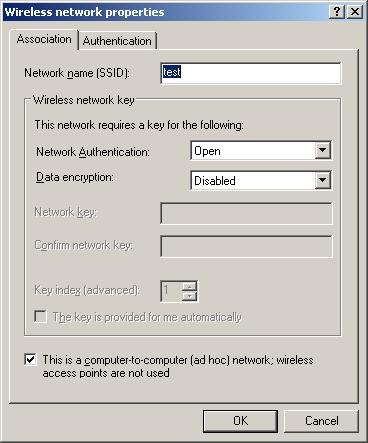
Мал. 1. Установка бездротової мережі в режимі AdHoc.
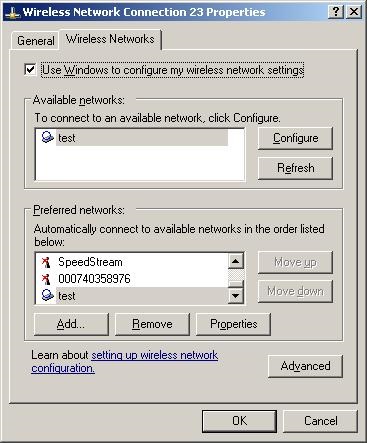
Мал. 2. Вікно властивостей бездротового мережевого підключення / Wireless network connection - мережа AdHoc. Керівництво по вирішенню проблем: забезпечуємо доступ бездротових клієнтів у дротову мережу без точки доступу, продовження
- Зараз нам потрібно встановити міст між бездротового і дротового мережами. Відкрийте Мережеві підключення / Network Connections. Утримуючи клавішу Ctrl, натисніть на значки Бездротове підключення до мережі / Wireless Network Connection і Підключення до локальної мережі / Local Area Connection. які відповідають за бездротове і Ethernet підключення. Клацніть правою кнопкою миші на будь-який з значків і виберіть Створити міст / Bridge Connections.
Зачекайте, поки процес не завершиться. Будьте терплячі ; він може зайняти цілу хвилину. Після чого у вікні із мережею / Network Connections повинен з'явитися значок Мережевий міст / Network Bridge. показаний на Рис. 3.
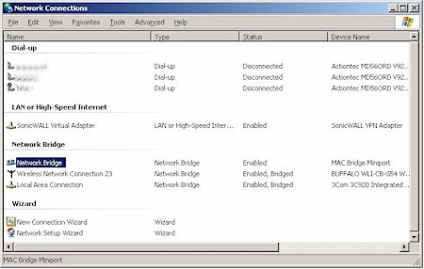
Мал. 3. Вікно здійснювати підключення до мережі, де видно мережевий міст.
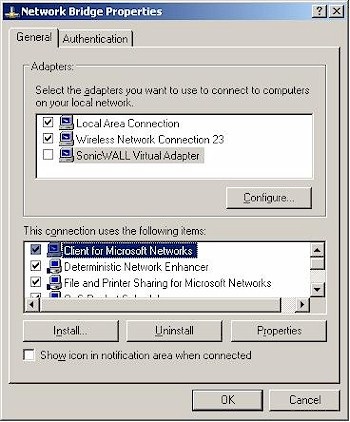
Мал. 4. Властивості мережевого моста.
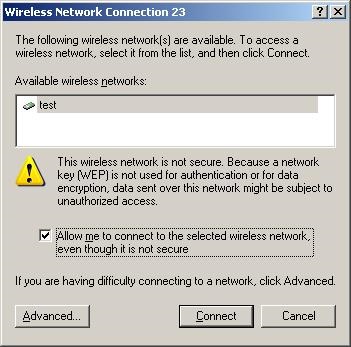
Мал. 5. Доступні бездротові мережі.
На Рис. 5 показаний результат для WinXP. Просто виберіть мережу AdHoc і натисніть Підключитися / Connect. Через деякий час ви отримаєте спливаючу панель, де буде сказано про успішне підключення. Вітаємо! Якщо у вашій LAN є загальне підключення до Інтернету, то ви можете відкривати браузер і насолоджуватися роботою! Не забудьте повернутися назад і включити шифрування WEP для захисту вашого підключення!